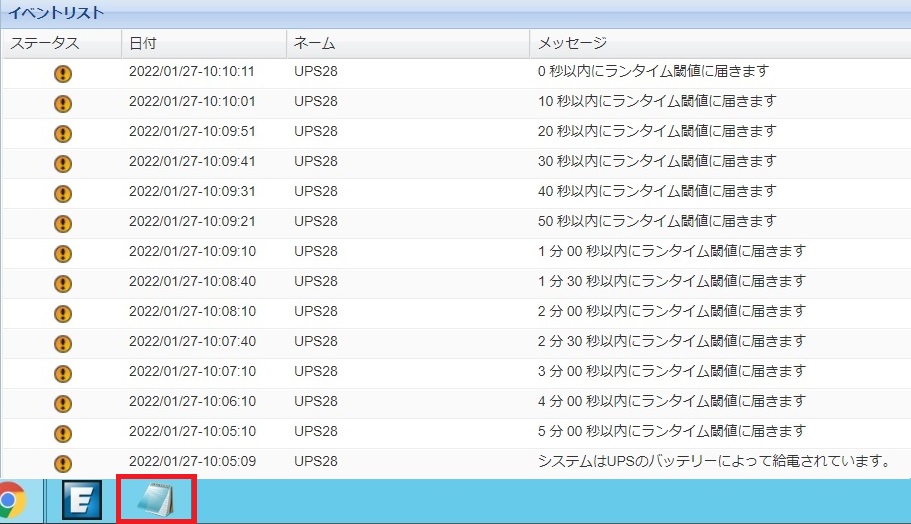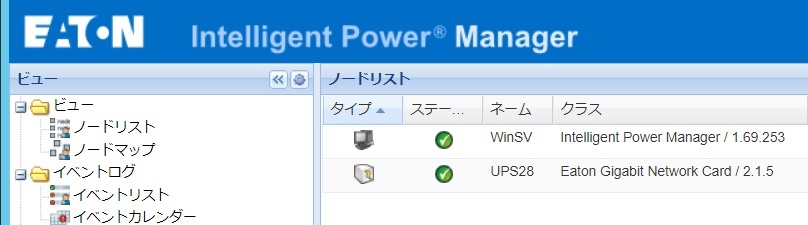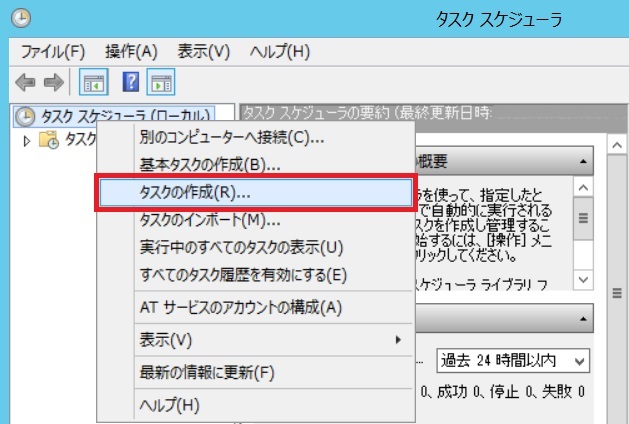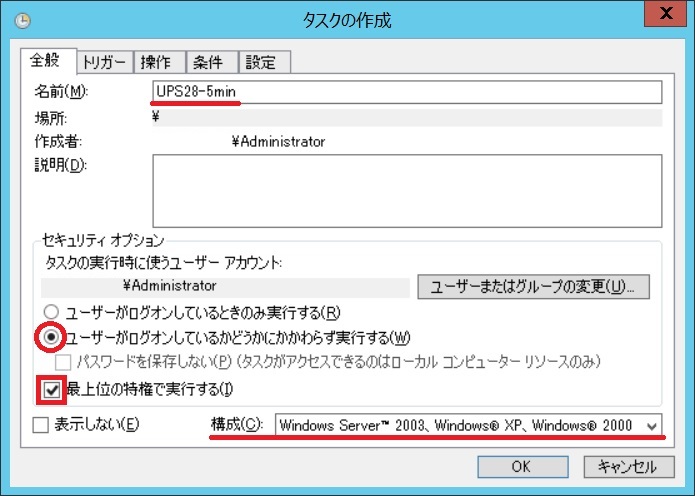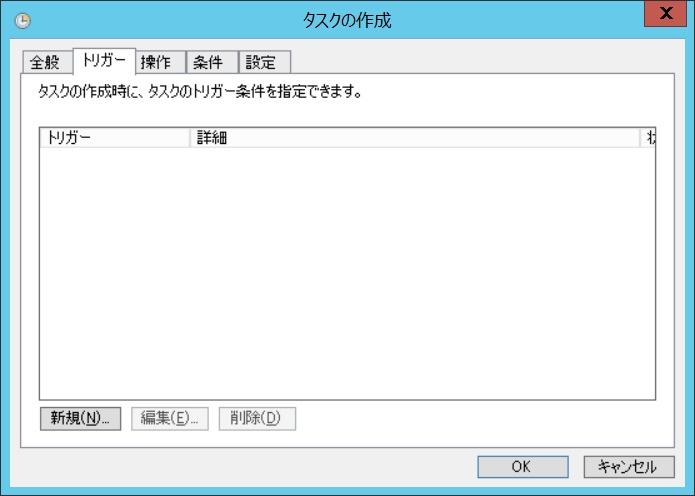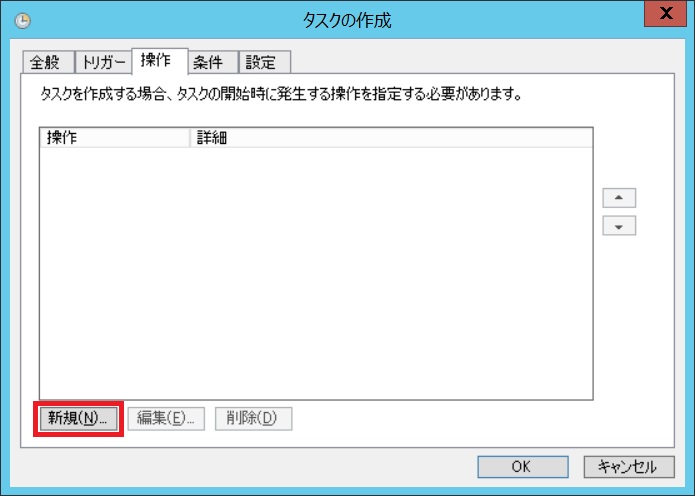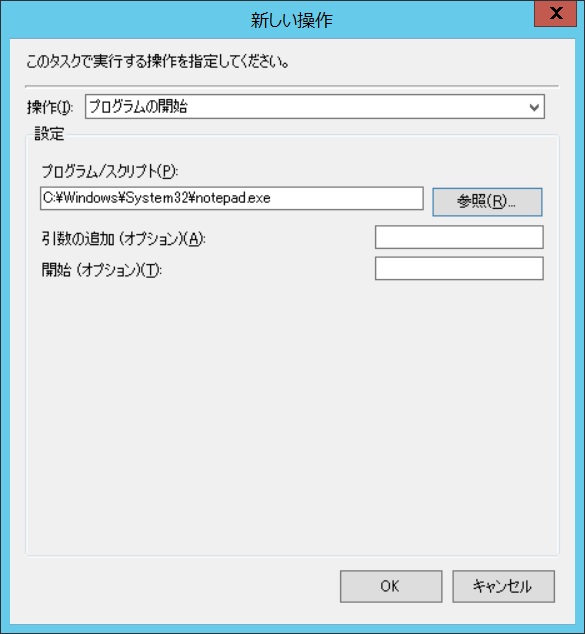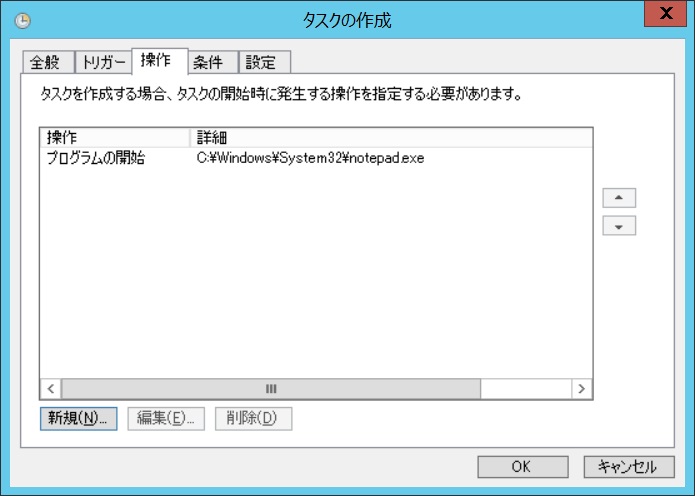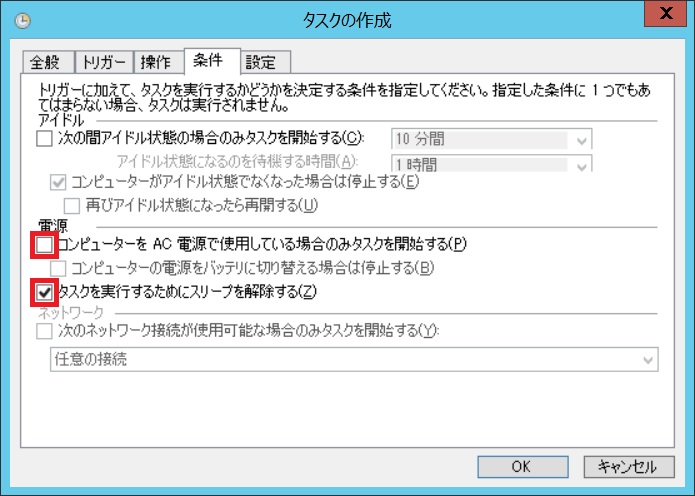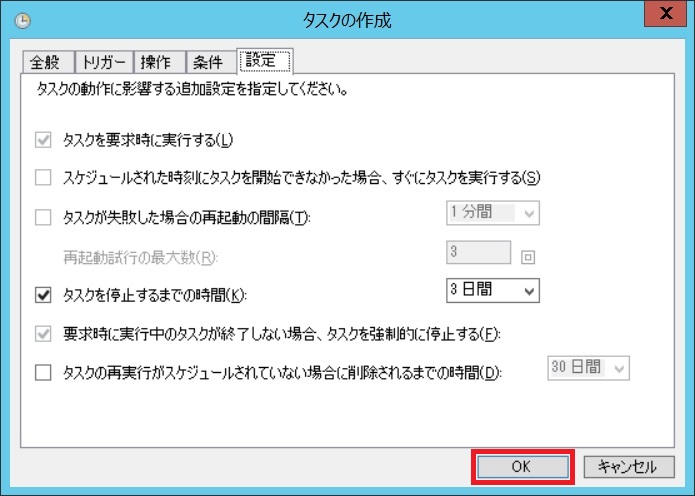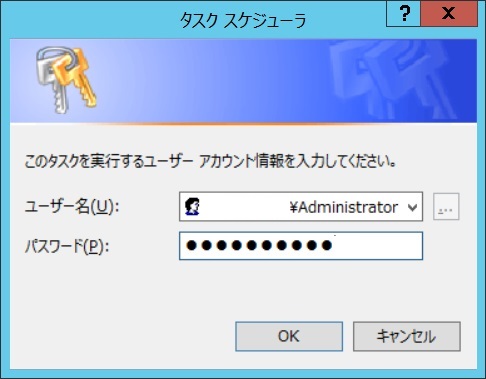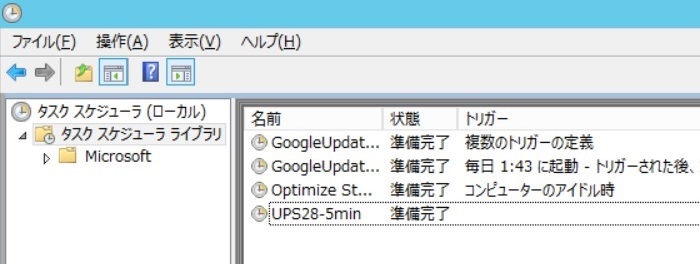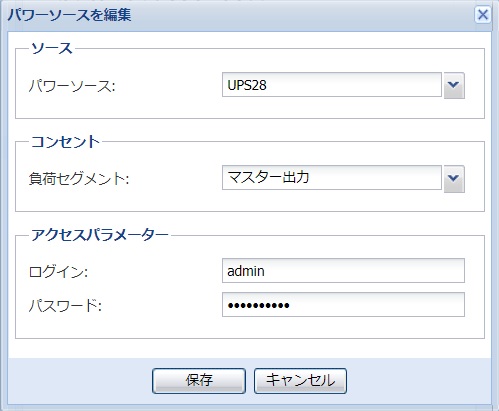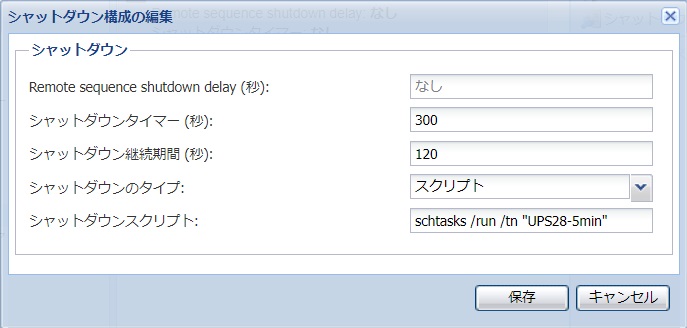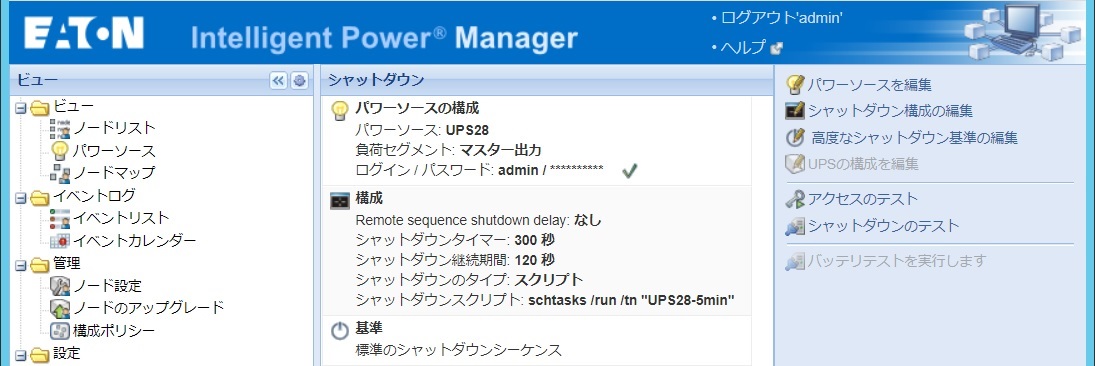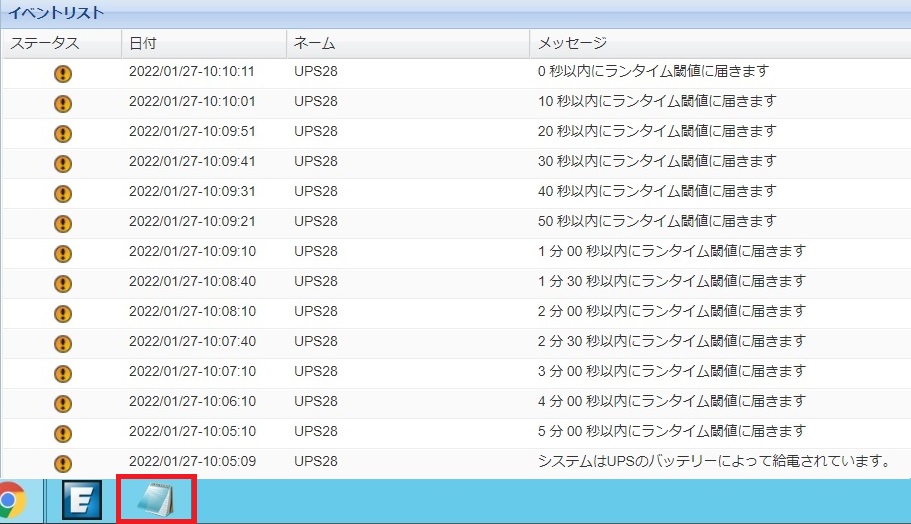任意のexeファイルをIPP/IPM1で実行する手順を解説します。UPSがバッテリー運転してから指定時間経過後にご希望のexeを実行したい時は、この手順を参照して設定してください。
※IPM1で解説しておりますが、IPP (1.69まで)も同様のオペレーションにて対応可能です。IPM1をIPPで読み替えてください。
本ブログのexe実行条件
UPSが300秒間バッテリー運転した時に、IPMがnotepad.exeを実行する設定例です。
システム構成
・Eaton IPM for Win 1.69.253 manage license
・Eaton 9PX1500RT
・Eaton Network-M2 2.1.5
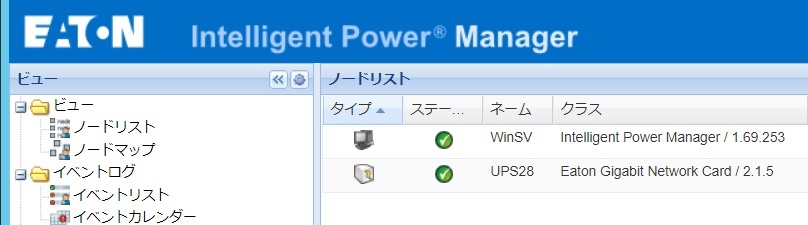
設定概要
任意のexeファイルを実行する場合、タスクスケジューラを経由します。実行したいexeのタスクを作成しておき、IPMはそのタスクをキックするように設定します。
IPM → タスク スケジューラ → exeファイル
タスク スケジューラの設定
IPMの設定前に、タスクを作成します。
タスク スケジューラを起動します。
タスク スケジューラ(ローカル)を右クリックして、タスクの作成(R)を選択します。
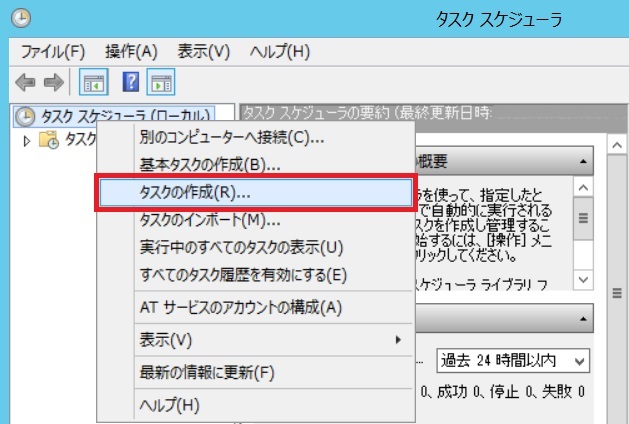
[全般]
名前は半角英数で入力します。スペース、2バイト文字、特殊文字はNGです。ここでは、UPS28-5minとします。
「ユーザーがログオンしているかどうかにかかわらず実行する」を選択します。
「最上位の特権で実行する」にチェックを入れます。
【重要】構成を「Windows Server 2003、Windows XP、 または Windows 2000」に必ず変更します。
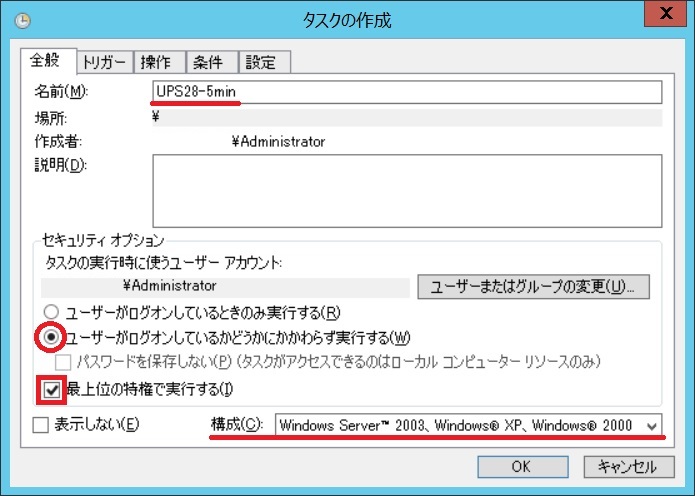
[トリガー]
設定しません。
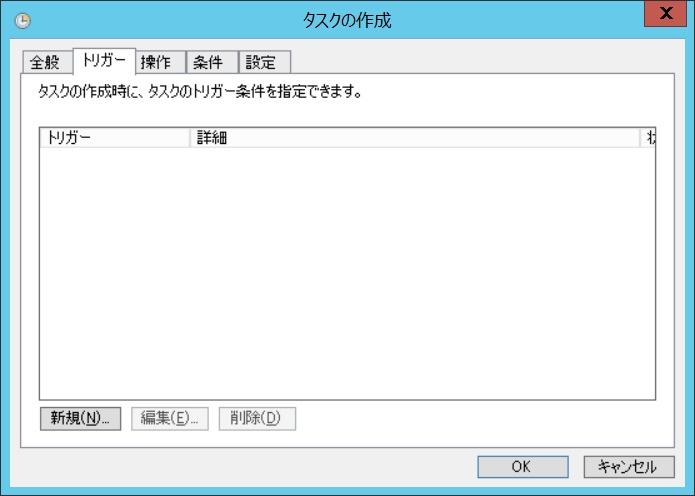
[操作]
新規ボタンを押します。
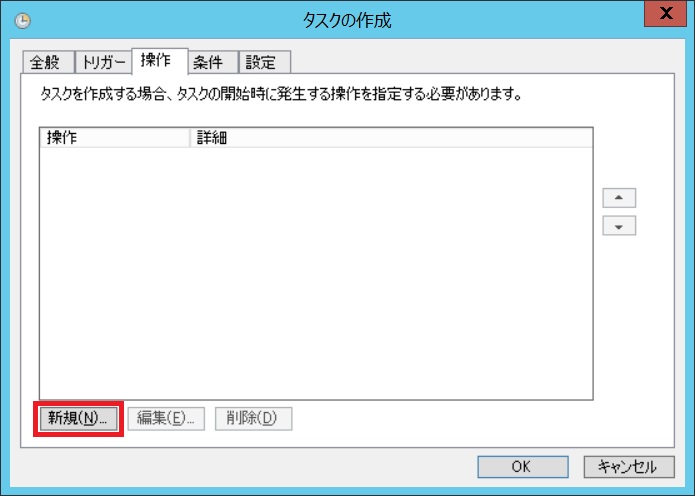
実行したいexeを指定します。ここでは、notepad.exeを指定しています。環境に合わせて設定してください。
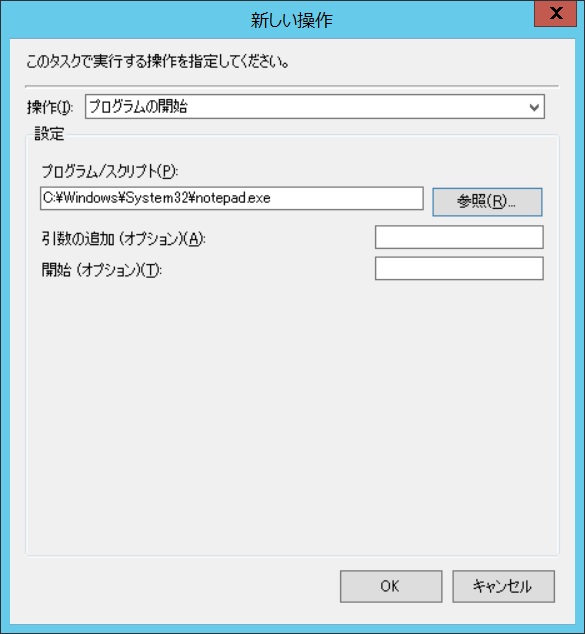
C:\Windows\System32\notepad.exeが追加されました。
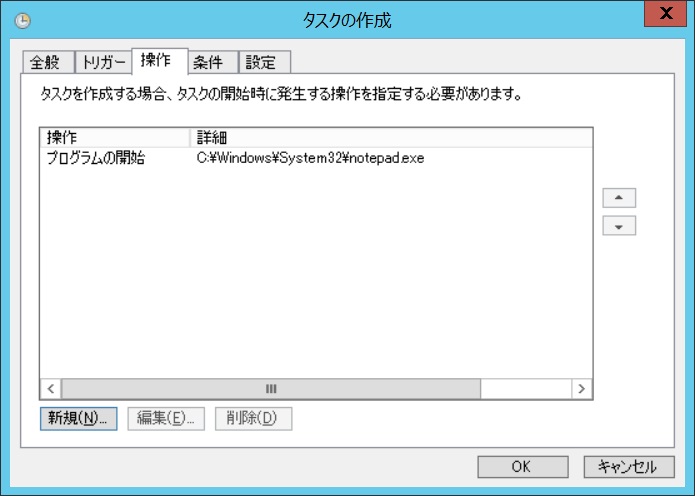
[条件]
「コンピュータをAC電源で使用している場合のみタスクを開始する」のチェックを外します。
「タスクを実行するためにスリープを解除する」にチェックを入れます。
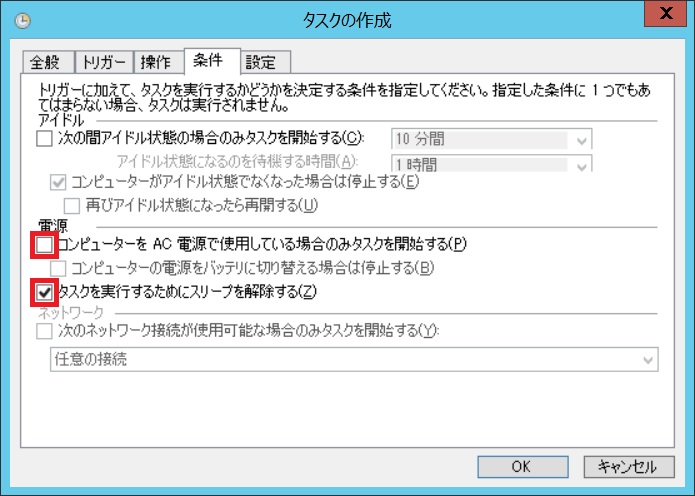
[設定]
変更しないでOKを押します。
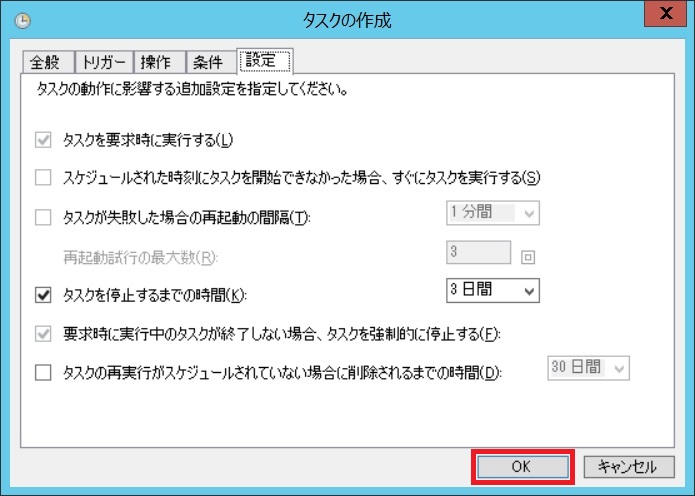
アカウント情報を求められたら、ユーザー名とパスワードを入力します。
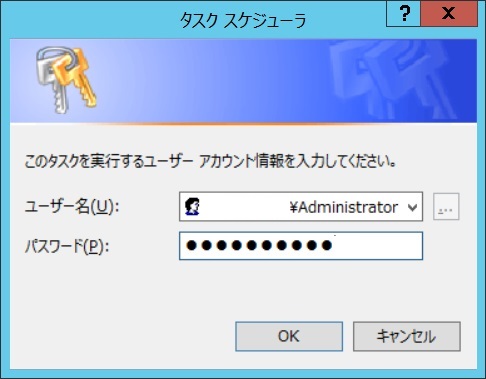
以上で、タスク名「UPS28-5min」が作成されました。トリガーなしのため、このタスクは普段動作する事はありません。
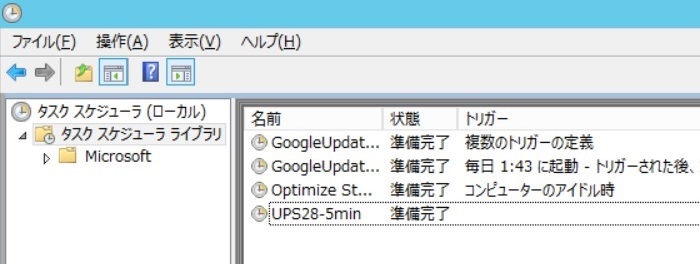
IPMの設定
続いて、IPMを設定します。
設定 > シャットダウン > パワーソースを編集
パワーソースに「UPS」を選択して保存します。
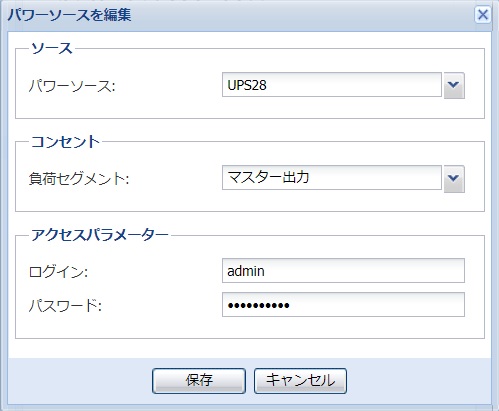
設定 > シャットダウン > シャットダウン構成の編集
UPSが300秒間バッテリー運転したらタスク名「UPS28-5min」をキックしたいので、シャットダウンタイマーを300秒、シャットダウンのタイプを「スクリプト」に変更。シャットダウンスクリプトの欄にタスクスケジューラに追加したタスクを実行するコマンドを記述します。
schtasks /run /tn "UPS28-5min"
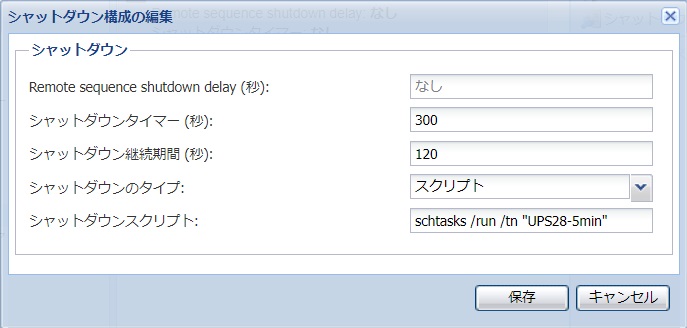
以上で設定完了です。
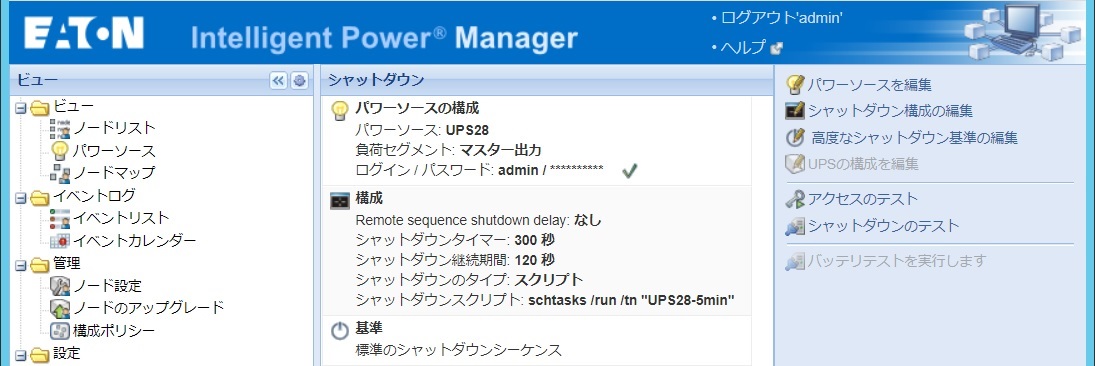
冒頭でも説明しましたが、タスクスケジューラに実行したいexeのタスクを作成。IPMはそのタスクを実行するように設定します。
動作確認
バッテリー運転5分経過後、ノートパッドが起動しました。